Muzyka jest piękna w życiu. Ulubiony dzwonek na iPhone'a może przynieść ci szczęście. Jednak Apple oferuje użytkownikom tylko wbudowane dzwonki, a jeśli chcesz ustawić nowy dzwonek iPhone'a, musisz kupić i pobrać dzwonki M4R ze sklepu iTunes. W przeciwnym razie nie można uzyskać bezpłatnych dzwonków na telefon iPhone. I nawet jeśli za to zapłacisz, możesz nie otrzymywać ulubionych dzwonków na iPhone'a ze sklepu. W tym momencie musisz znaleźć drogę do dostosuj dzwonki iPhone'a w zależności od potrzeb. Dokładnie w tym artykule podzielimy się z Tobą na dwa sposoby, aby pokierować dzwonkami na iPhone'a.
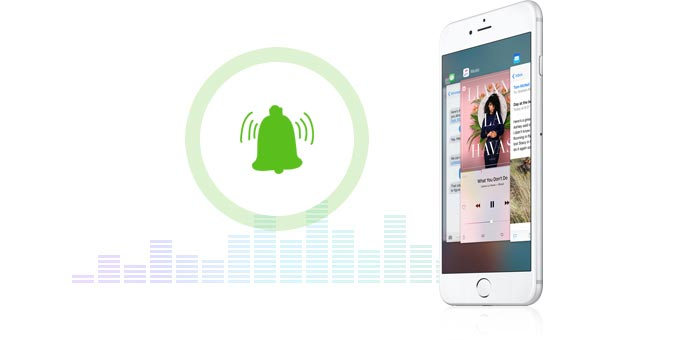
Jak zrobić piosenkę jako dzwonek na iPhone'a 6? Jak przekonwertować MP3 na M4R jako dzwonki na iPhone'a? W drugiej metodzie tworzenia dzwonka iPhone'a przejdziemy do iPhone Ringtone Maker o pomoc. Ten program do tworzenia dzwonków dla iPhone'a umożliwia zmianę formatów muzycznych MP3, AAC i innych na dzwonki iPhone M4R, a następnie przesyłanie dzwonków do iPhone'a bez iTunes. Ponadto, jeśli chcesz tworzyć dzwonki z muzyki zapisanej na komputerze z systemem Windows / Mac i dodawać je bezpośrednio do iPhone'a, ta aplikacja może Ci również pomóc. Najpierw musisz pobrać, zainstalować i uruchomić ten konwerter dzwonków M4R. Następnie wykonaj szczegółowe kroki,
Krok 1 Dodaj pliki muzyczne
Uruchom ten program do tworzenia dzwonków i kliknij Dodaj plik do importuj swoje ulubione piosenki do tego programu. Możesz dodać utwory zbiorczo.

Krok 2 Ustaw dzwonki iPhone'a
Przeciągnij strzałkę, aby ustawić czas rozpoczęcia i zakończenia. Możesz także wprowadzić liczbę czasu rozpoczęcia i zakończenia. Ten program umożliwia zdefiniowanie efektów dźwiękowych poprzez ustawienie czasu wejścia / wyjścia zanikania. Po wprowadzeniu wszystkich ustawień możesz kliknąć przycisk odtwarzania, aby odtworzyć dzwonek. Możesz utworzyć wiele utworów dla ustawień jeden po drugim.

Krok 3 Utwórz piosenkę jako dzwonek iPhone'a
Z tym MP3 Cutter i ekspres dzwonek, możesz kliknąć Wygeneruj w prawym dolnym rogu, aby uzyskać nowe dzwonki na iPhone'a. Następnie możesz przenieść dzwonki na iPhone iPad iPod lub inne urządzenia do przyszłego użytku.

Możesz też dodać utworzone dzwonki bezpośrednio do iPhone'a i musisz zrobić jeszcze jeden krok. Podłącz iPhone'a do komputera kablem USB, zaznacz Dodaj do iPhone'a, kliknij Generuj do zsynchronizuj dzwonki z iPhone'em. Tutaj, jeśli potrzebujesz, możesz zsynchronizować utworzone dzwonki z iTunes podczas tworzenia dzwonków.

Ten sposób tworzenia własnych dzwonków do iPhone'a jest łatwiejszy niż pierwsza metoda. Ta aplikacja dzwonka na iPhone'a bezpośrednio konwertuje pliki MP3, MP2, AAC, AC3, WAV, WMA, M4A, RA, OGG itp. Na M4A.
Jeśli chodzi o iTunes, pierwszą myślą dla użytkowników jest synchronizacja muzyki z iPhonem. Poza tym może pomóc w tworzeniu bezpłatnych dzwonków na iPhone'a. Kroki są następujące:
Krok 1 Uruchom iTunes na komputerze PC
Uruchom iTunes na komputerze PC lub Mac, musisz potwierdzić, że masz wersję iTunes 12.0 lub nowszą, zanim przejdziesz do kolejnych kroków. Kliknij Pomoc> O iTunes, aby sprawdzić wersję iTunes. Jeśli nie jest to najnowsza wersja, zaktualizuj iTunes.
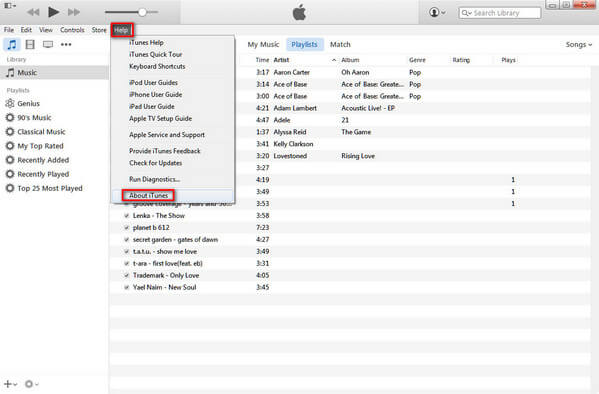
Krok 2 Ustaw koder AAC
Kliknij Preferencje w menu rozwijanym ikony w lewym górnym rogu. Kliknij opcję Ogólne> Ustawienia importu> Importuj przy użyciu> Koder AAC.
iTunes obsługuje AAC, AIFF, MP3, WAV i Apple Lossless Encoder (M4A). Jednak iPhone pozwala tylko dodawać dzwonki M4R. Niezależnie od tego, jakie ulubione dzwonki ustawisz dla swojego iPhone'a, najpierw musisz przekonwertować dzwonki MP3, WAV itp. Na dzwonki M4R. Aby kontynuować kolejne kroki, musisz ustawić iTunes do obsługi tworzenia AAC Encodera.

Krok 3 Klip ulubioną piosenkę dzwonka
Wróć do głównego interfejsu iTunes, kliknij Muzyka, aby znaleźć utwór, który chcesz ustawić dzwonek na swoim iPhonie. Kliknij utwór prawym przyciskiem myszy -> Uzyskaj informacje. Ustaw czas rozpoczęcia i zakończenia dzwonka, klikając Opcje w menu rozwijanym. Kliknij OK, aby zapisać zmiany. (Pamiętaj, że dzwonki iPhone'a trwają nie dłużej niż 40 sekund i musisz przyciąć czas krótszy niż 40 sekund).
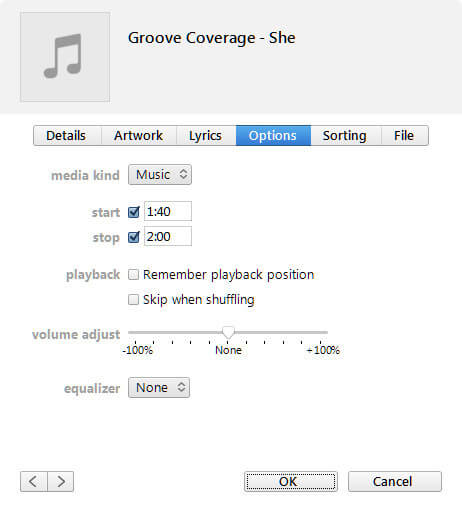
Krok 4 Zmień M4A na M4R
W głównym interfejsie kliknij ponownie wybrany utwór prawym przyciskiem myszy i wybierz opcję Utwórz wersję AAC. Poczekaj sekundę; kopia klipu pojawi się bezpośrednio pod oryginalnym utworem w interfejsie iTunes. Przeciągnij skopiowany dzwonek na biurko lub inne miejsce, w którym chcesz zapisać go na komputerze. Następnie w interfejsie iTunes kliknij prawym przyciskiem dzwonek -> Usuń plik. Następnie przejdź do przeciągniętego dzwonka, a zostanie on zapisany w rozszerzeniu „.m4a”. Kliknij dzwonek prawym przyciskiem myszy -> Zmień nazwę, aby zmienić plik dzwonka z M4A na M4R.
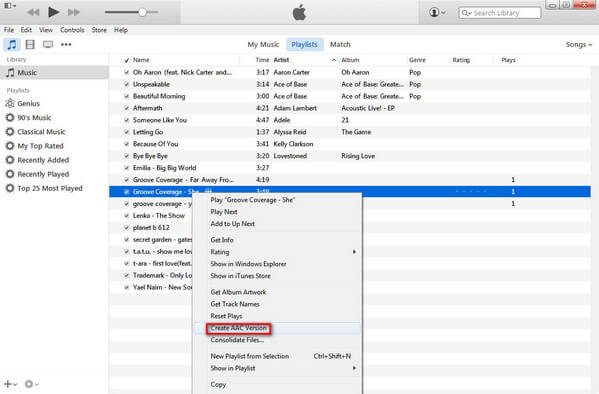
Krok 5 Umieść dzwonek na iPhonie
Przeciągnij ten dzwonek M4R do kolumny źródłowej iTunes. A dzwonek M4R zostanie automatycznie dodany do folderu dzwonków w iTunes. Podłącz iPhone'a do komputera i poczekaj kilka minut, aby znaleźć iPhone'a w iTunes. Kliknij ikonę iPhone'a> Dźwięki. W prawym dolnym rogu kliknij Synchronizuj, aby dodać fajny dzwonek do iPhone'a z iTunes. Później możesz ustawić swój ulubiony dzwonek dla alertów przypomnień, postów na Facebooku, SMS-ów, połączeń itp. Na iPhonie.
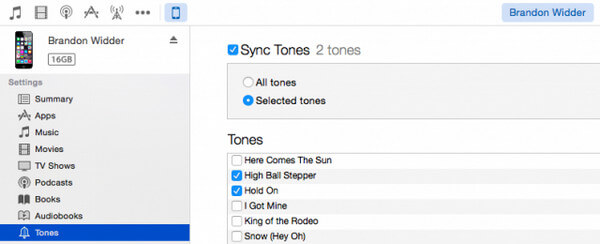
W porównaniu z pobieraniem płatnych dzwonków na iPhone'a sposób na darmowe dzwonki na iPhone'a jest trochę skomplikowany. Jeśli jeden krok zostanie źle zrozumiany, musisz ponownie uruchomić, aby ponownie ustawić dzwonek.
Po utworzeniu urządzeń dla iPhone'a możesz użyć iTunes do przenieś ringotnes na iPhone'a.
Teraz samodzielnie ustaw swoje ulubione piosenki jako dzwonki na iPhone'a, a nawet jeśli chcesz codziennie zmieniać jeden dzwonek na iPhonie, możesz to zrobić samodzielnie i łatwo.